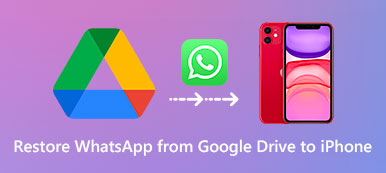«Έχω σημαντικά βίντεο στο WhatsApp μου. Πώς μπορώ να αποθήκευση βίντεο από το WhatsApp; " Εάν χρησιμοποιείτε συχνά το WhatsApp, τότε ενδέχεται να έχετε πολλά σημαντικά βίντεο που λαμβάνετε στο WhatsApp. Ευτυχώς, μπορείτε να αποθηκεύσετε βίντεο από το WhatsApp στη συσκευή σας σε περίπτωση απώλειας σημαντικών βίντεο. Σε αυτόν τον οδηγό, θα σας δείξουμε λεπτομερείς τρόπους αποθήκευσης βίντεο που λαμβάνετε στο WhatsApp στο τηλέφωνό σας ή στον υπολογιστή σας.
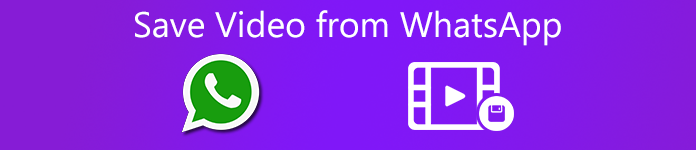
- Μέρος 1. Πώς να αποθηκεύσετε βίντεο από το WhatsApp σε Windows PC και Mac
- Μέρος 2. Πώς να αποθηκεύσετε τα βίντεο WhatsApp στο iPhone Camera Roll
- Μέρος 3. Πώς να αποθηκεύσετε ένα βίντεο από το WhatsApp στο Android Gallery
- Μέρος 4. Συχνές ερωτήσεις για την αποθήκευση βίντεο WhatsApp
Μέρος 1. Πώς να αποθηκεύσετε βίντεο από το WhatsApp σε Windows PC και Mac
Εάν αναζητάτε την απόλυτη λύση για αποθήκευση και λήψη βίντεο από το WhatsApp στον υπολογιστή σας, τότε εξετάστε το Μεταφορά WhatsApp Apeaksoft. Είναι ένα εύκολο στη χρήση αλλά ισχυρό εργαλείο μεταφοράς δεδομένων WhatsApp που υποστηρίζει όλες τις συσκευές iOS, ακόμα και την τελευταία έκδοση iOS. Χρησιμοποιώντας το, μπορείτε να αποθηκεύσετε όλα τα βίντεο, τη μουσική, τις φωτογραφίες, τις επαφές, το ιστορικό συνομιλιών, ακόμη και τα φωνητικά μηνύματα κ.λπ. απευθείας στον υπολογιστή σας. Μπορείτε ακόμη και να μεταφέρετε βίντεο WhatsApp από το ένα iPhone στο άλλο, όπως χρειάζεστε.

4,000,000 + Λήψεις
Μεταφορά δεδομένων WhatsApp μεταξύ συσκευών iOS.
Δημιουργία αντιγράφων ασφαλείας συνομιλιών WhatsApp, φωτογραφιών, βίντεο, συνημμένων κ.λπ.
Εξαγωγή εφεδρικών αρχείων WhatsApp σε μορφές HTML & CSV.
Επαναφέρετε το WhatsApp από το ιστορικό αντιγράφων ασφαλείας ή το τοπικό αντίγραφο ασφαλείας του iTunes.
Για να μάθετε πώς να αποθηκεύετε βίντεο WhatsApp στον υπολογιστή σας, ακολουθήστε τα εξής βήματα:
Βήμα 1Αρχικά, κατεβάστε δωρεάν το WhatsApp Transfer στον υπολογιστή σας Windows ή σε Mac. Στη συνέχεια, ακολουθήστε τις οδηγίες στην οθόνη για εγκατάσταση και, στη συνέχεια, εκκινήστε τον στον υπολογιστή σας. Από την αρχική οθόνη του WhatsApp Transfer, επιλέξτε το Μεταφορά μέσω WhatsApp λειτουργία για να συνεχίσετε.

Βήμα 2Στη συνέχεια, κάντε κλικ στο εφεδρικός επιλογή από τα δεξιά.

Βήμα 3Στη συνέχεια, συνδέστε τη συσκευή σας iOS στον υπολογιστή σας. Εάν θέλετε να προστατεύσετε το αντίγραφο ασφαλείας WhatsApp με κωδικό πρόσβασης, επιλέξτε το πλαίσιο δίπλα Εφεδρική κρυπτογράφηση.
Μετά από αυτό, αποφασίστε το φάκελο προορισμού κάνοντας κλικ στο τριών σημείων κουμπί.

Βήμα 4Στη συνέχεια, κάντε κλικ στο Start Backup κουμπί για να ξεκινήσετε την αποθήκευση των βίντεο WhatsApp και άλλων δεδομένων στον υπολογιστή σας.

Όταν ολοκληρωθεί η διαδικασία δημιουργίας αντιγράφων ασφαλείας, θα εμφανιστεί η εφαρμογή "Φινίρισμα" να σας ενημερώσω. Στη συνέχεια, μπορείτε να κάνετε κλικ Προβολή εφεδρικής λίστας να κάνω επιταγή.

Μέρος 2. Πώς να αποθηκεύσετε τα βίντεο WhatsApp στο iPhone Camera Roll
Για χρήστες iOS, οι φωτογραφίες και τα βίντεο που λαμβάνετε μέσω WhatsApp μπορούν να αποθηκευτούν στο Camera Roll του iPhone σας. Για να αποθηκεύσετε τα βίντεο στο iPhone Caldera Roll, μπορείτε να ακολουθήσετε τα παρακάτω βήματα:
1. Ανοίξτε την εφαρμογή WhatsApp και, στη συνέχεια, μεταβείτε στη συνομιλία για να βρείτε το βίντεο που θέλετε να κατεβάσετε.
2. Πατήστε το κουμπί λήψης στο κάτω αριστερό μέρος της οθόνης. Στη συνέχεια, επιλέξτε λήψη από το αναδυόμενο μενού.
Τώρα, τα βίντεό σας θα πρέπει να αποθηκευτούν στο Camera Roll.
Μέρος 3. Πώς να αποθηκεύσετε ένα βίντεο από το WhatsApp στο Android Gallery
Τα βίντεο που λάβατε στο WhatsApp αποθηκεύονται εύκολα στην εφαρμογή Android Gallery μόλις τα κατεβάσετε.
Πρώτα απ 'όλα, ανοίξτε το WhatsApp στη συσκευή σας Android και, στη συνέχεια, κατευθυνθείτε στη συνομιλία όπου λάβατε το βίντεο. Απλώς πατήστε το κουμπί λήψης για μη αυτόματη λήψη του βίντεο που λάβατε στη συνομιλία στη συσκευή σας.
Τα βίντεο που λαμβάνονται από την εφαρμογή WhatsApp αποθηκεύονται στην εφαρμογή Gallery. Μεταβείτε στην εφαρμογή Gallery και αναζητήστε το WhatsApp βίντεο άλμπουμ. Υπάρχει επίσης ένα άλμπουμ με φωτογραφίες που ονομάζονται «WhatsApp Photos», οπότε δεν χρειάζεται να τραβήξετε φωτογραφίες από τις ληφθείσες εικόνες.
Συχνές ερωτήσεις για την αποθήκευση βίντεο WhatsApp
Πώς να σταματήσετε να αποθηκεύονται τα εισερχόμενα βίντεο του WhatsApp σε φωτογραφίες στο iPhone μου;
Για να σταματήσετε την αποθήκευση πολυμέσων στις Φωτογραφίες σας, μεταβείτε στο WhatsApp, Ρυθμίσεις και μετά Συνομιλίες. Στη συνέχεια, απενεργοποιήστε το Save to Camera Roll.
Πώς να αποθηκεύσετε τα μέσα WhatsApp από συγκεκριμένες συζητήσεις ή ομάδες;
Πατήστε το όνομα της επαφής ή της ομάδας σας για να ανοίξετε την οθόνη "Πληροφορίες επαφής" ή "Πληροφορίες ομάδας", όπου μπορείτε να αλλάξετε τη ρύθμιση "Αποθήκευση σε ρολό κάμερας" σύμφωνα με τις προτιμήσεις σας.
Πώς να εξαγάγετε συζητήσεις WhatsApp;
Εάν σκοπεύετε να εξαγάγετε τις συνομιλίες WhatsApp, μπορείτε να διαβάσετε Τρόπος εξαγωγής συνομιλιών WhatsApp για να βρείτε περισσότερες λεπτομέρειες.
Πώς να κατεβάσετε το βίντεο κατάστασης WhatsApp στο τηλέφωνό μου Android;
Μπορείτε να χρησιμοποιήσετε μια εφαρμογή Διαχείριση αρχείων για να τα αντιγράψετε από τον προσωρινό φάκελο και να τα αποθηκεύσετε σε ασφαλή τοποθεσία.
Συμπέρασμα
Λοιπόν, υπάρχουν διαφορετικοί τρόποι για να αποθηκεύσετε βίντεο WhatsApp στον υπολογιστή σας, στο iPhone και στο Android. Μεταξύ αυτών, ο ευκολότερος και πιο αποτελεσματικός τρόπος είναι να χρησιμοποιήσετε το Apeaksoft WhatsApp Transfer, το οποίο μπορεί να σας βοηθήσει να λάβετε πλήρη αντίγραφα ασφαλείας των δεδομένων WhatsApp, συμπεριλαμβανομένων βίντεο, μουσικής, επαφών, φωτογραφιών και άλλων. Επίσης, μπορείτε να το χρησιμοποιήσετε επαναφέρετε το αντίγραφο ασφαλείας του WhatsApp στο νέο σας iPhone κατευθείαν.